Místo toho, aby požadovala jinou aplikaci pro ovládání klíčových prezentací z jiného zařízení, Apple aktualizoval Keynote na iOS, aby fungoval jako vzdálený.
Chcete-li získat funkčnost vzdálené funkce, je třeba provést některé další kroky, které budete muset provést v zařízení iOS i v počítači Mac.
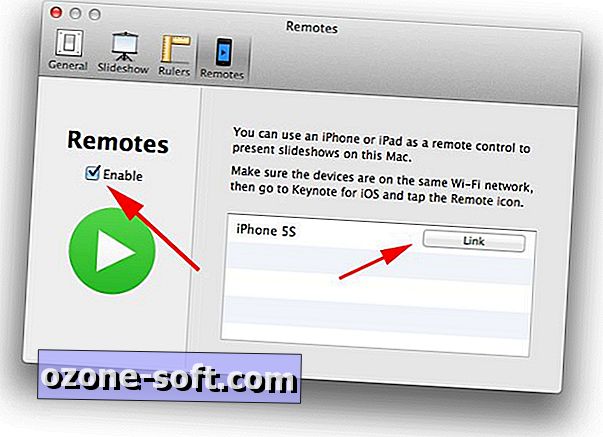
Než budete moci ovládat prezentaci na jiném zařízení (Mac nebo iOS), musíte povolit dálkové ovládání. Chcete-li ji povolit v systému Mac, spusťte program Keynote a klikněte na Soubor> Předvolby. Odtud vyberte sekci Řadiče a zaškrtněte políčko k povolení této funkce.
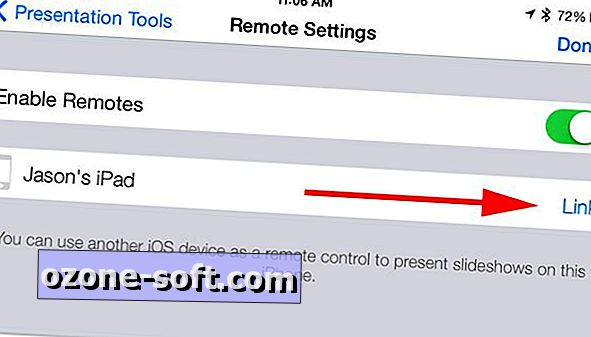
V systému iOS budete muset spustit prezentaci a potom klepnout na ikonu nastavení (klíč) a vybrat položku Nástroje prezentace> Povolit dálkové ovládání; přepněte přepínač do zapnuté polohy.
Po povolení funkce dálkového ovládání pomocí funkce Keynote budete muset propojit obě zařízení. U zařízení iOS je zapotřebí sdílená síť Wi-Fi nebo připojení Bluetooth. Chcete-li ovládat prezentaci v systému Mac z zařízení se systémem iOS, bude fungovat pouze sdílená síť Wi-Fi.
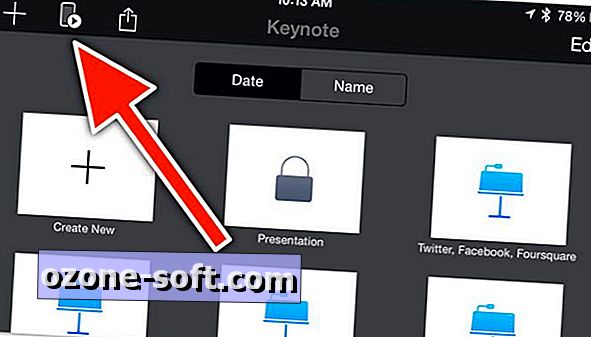
Chcete-li pro ovládání aplikace Keynote používat jiné zařízení iOS, klepněte na ikonu vzdáleného ovládání na hlavní obrazovce v aplikaci Keynote na zařízení, které chcete chovat jako vzdálené. Postupujte podle pokynů, chcete-li zařízení zpřístupnit (označené animovanou modrou tečkou uprostřed obrazovky). Na zařízení, na kterém chcete zobrazit prezentaci, spusťte prezentaci a přejděte na stejnou obrazovku nastavení, ve které jste dříve povolili dálkové ovládání. Zobrazí se vzdálené zařízení uvedené na obrázku. Klepněte na odkaz a ověřte, že na obou zařízeních je zobrazen stejný bezpečnostní kód.
Chcete-li používat zařízení se systémem iOS jako vzdálené pro prezentaci v počítači Mac, spusťte aplikaci pro iOS a klepněte na ikonu vzdáleného ovládání. Opět postupujte podle pokynů, dokud se neobjeví modrý bod, což znamená, že je vaše zařízení k dispozici. Na počítačích Mac přejděte zpět do nastavení Předvolby a klikněte na odkaz "Link", který se nachází vedle zařízení, které chcete použít jako vzdálené (viz výše). Potvrďte bezpečnostní kód.
Jakmile jsou zařízení propojena, spusťte prezentaci a na vzdáleném zařízení klepněte na ikonu vzdáleného ovládání a poté na tlačítko zeleného přehrávání.
Přesouváním skrz snímky na dálkovém ovladači se snímky prezentují na prezentaci. Existuje několik různých způsobů, jak uspořádat snímky na dálkovém ovladači, abyste si s nimi mohli přečíst nastavení a najít ten, který vám nejlépe vyhovuje.










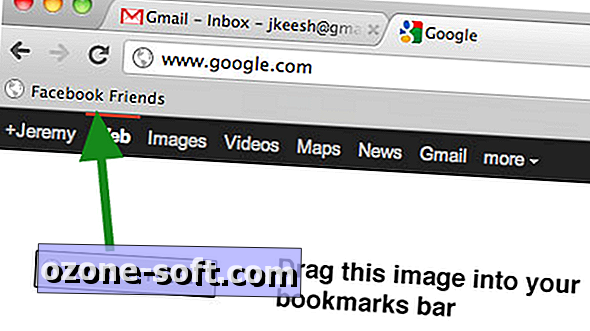


Zanechte Svůj Komentář